Fremkomsten av satellitt -TV ga folk forskjellige valg om hva de skal se, det være seg for underholdning eller utdanningsformål. Sky Q er en av de ledende leverandørene av kringkastingstjenester som har topp utstyr med funksjoner som Multiroom.
For å glede deg over tjenestene deres, trenger du en internettforbindelse for å se alle live -showene, spille inn dem for å se senere og gjøre mye mer. Dessverre kommer Sky QS utmerket service med en rekke problemer, inkludert vanskeligheter med å koble seg til Internett . Bekymre deg ikke mer, da vi vil se på hvorfor det ikke kobles til Internett og hvordan du kan avhjelpe situasjonen.

Hvordan fungerer Sky Q?
For å forstå hva som forårsaker tilkoblingsproblemer på Sky Q Mini -bokser og hele Sky Q -pakken. Den sentrale enheten, Sky Q Hub, har innebygd Wi-Fi for å lage et fantastisk nettverk med de andre minikassene. Boksene fungerer som Wi-Fi Hubs for et bedre signal i hele husholdningen. Teknologien kan optimalisere forbindelsen med sin intelligente signalteknologi for raskere hastigheter .
Det er mulig å manipulere minikassene for å bli med i hjemmenettverket; Resultatet vil imidlertid være en dårlig og tregere forbindelse.
Løsninger på tilkoblingsproblemer
Disse løsningene skal fungere, forutsatt at kabelforbindelsene dine er i riktig tilstand. Når himmelen Q ikke kobler til internett, er det første du bør gjøre å slå den av . Ved mange anledninger kommer ting tilbake til det normale når du slår det på igjen, men hvis det ikke fungerer for deg, nedenfor er flere løsninger.
- Tilbakestill hovedboks -nettverksinnstillingene
Du bør tilbakestille nettverket ditt etter å ha bekreftet at hovedboksen har en forbindelse til Internett. Bekreft dette ved å sjekke statusboksen i installasjonsalternativet for å se navnet på hjemmenettverket ditt hvis du ikke bruker Sky Broadband. Hvis du ikke ser nettverksnavnet ditt, kan du gå videre og tilbakestille tilkoblingen.
For å gjøre dette, trykk på hjemmeknappen på Sky Remote og gå til Innstillinger. Gå deretter til nettverksalternativet under oppsett, velg tilbakestilling og bekreft.
De med Sky Hub kan følge trinnene under Sky Broadband Wi-Fi , og de uten kan velge å koble seg til Wi-Fi fra en annen bredbåndsleverandør.
- Bruk en himmelforsterker
Hvis tilbakestilling viser seg nytt, kan du ha en tekniker til å installere en Sky Q -booster for deg. Boosteren fungerer som en ekstra repeater for å eliminere problemet hvis det har noe med en svak forbindelse å gjøre. En legitim installasjon må være av en tekniker som vil gjøre det riktig og plassere boosteren i nærheten av stedene en forbindelse synes er vanskelig å nå.

Plugin boosters strømledningen og koble den til den blå porten på boosteren. Neste, slå på og vent til strømmen og Wi-Fi-lysene er grønne .
Etter å trykke på WPS-knappen på boosteren til den lyser opp i Amber, som vil ta omtrent tre sekunder. I løpet av to minutter, trykk på WPS -knappen på navet i tre sekunder til den lyser rav .
En vellykket forbindelse vil indikere grønn på boosteren. Flytt boosteren nærmere navet og gjenta prosessen ovenfor hvis du ser noen annen farge på det tilkoblede sporet.
- Prøv å bytte mellom tilkoblinger
Siden de fleste foretrekker å bruke den trådløse tilkoblingen, kan det noen ganger vise enestående tilkoblingsproblemer. Heldigvis kan det å bytte til Powerline -adaptere eller Ethernet -tilkoblingen løse dette problemet.
For å skifte til Ethernet -tilkoblingen , plugg den ene enden av kabelen inn i himmelen Q -boksen og den andre enden inn i Sky Hub -ruteren eller hvilken som helst ruter du bruker. Mini -boksen kan ha et deksel over Ethernet -porten, så sjekk igjen hvis du ikke ser porten.
På fjernkontrollen, klikk på hjemmet, velg Innstillinger som du vil klikke på nettverket, og deretter avanserte innstillinger for alternativet for å koble til ruteren din ved hjelp av en kablet tilkobling.
Prosedyren ovenfor er for å bruke en Ethernet -tilkobling bare med hovedboksen og ikke de andre minikassene, da det vil kreve en profesjonell på grunn av komplikasjoner.
Etter å ha byttet hovedboksen til Ethernet -tilkoblingen, tilbakestiller du eventuelle boosters og minikassene for en ny tilkobling.
- Forsikre deg om at det ikke er noen serviceutbrudd
I sjeldne tilfeller kan Sky -servere være nede. For å vite om problemet er et serviceavbrudd, besøk Sky -nettstedet ved hjelp av en mobilforbindelse, der de gir informasjon hvis det er et strømbrudd i ditt område.
- Sjekk standby -innstillingene
Standby -innstillinger er med på å spare strøm, men kan rote med internett. Alle dine Sky Q -enheter skal ha de samme standby -innstillingene for rask funksjon. Hvis internettforbindelsen din er nede, spesielt mellom 02:30 og 5.45, kan problemene dine være et resultat av Eco -modus.
Trykk på Hjem -knappen på fjernkontrollen og gå til Innstillinger> Oppsett, og gå deretter til preferanser for å komme til Standby Mode -innstillingene for å harmonisere dem med alle minikasser.
- Endre det trådløse frekvensbåndet
Sky Hub skifter automatisk mellom 5GHz og 2,4 GHz som den bruker. Endring av disse innstillingene bør komme som en av de siste utveiene for Sky Broadband, da systemet fungerer ved å velge den beste kanalen mellom de to. 5GHz er egnet for en raskere forbindelse over kort avstand, og 2,4 GHz er bedre for en langdistanseforbindelse.
Forbindelsen din kan stole på 2,4 GHz -tilkoblingen som også er viktig for forskjellige trådløse apparater. Et høyt antall enheter som bruker samme bånd kan forårsake interferens og ha en negativ innvirkning på forbindelsen din.
Å bytte til 5GHz -frekvensen kan fungere fordi færre enheter bruker frekvensen. Følg trinnene nedenfor for å veksle mellom frekvensene.
- Klikk på hjemmeknappen på fjernkontrollen, og skriv deretter inn koden 001 for å få tilgang til den skjulte menyen.
- Velg båndbredden du vil deaktivere og klikk på Deaktiver.
Deaktivering av 5GHz -frekvensen vil føre til flere tilkoblingsproblemer, så unngå det. Imidlertid kan du deaktivere 2,4 GHz for å avgjøre om 5GHz -båndet fungerer riktig.
Hvis det ikke fungerer riktig, er alternativene dine å tilbakestille nettverket eller kontakte kundesupport for å sende en tekniker til ditt sted.
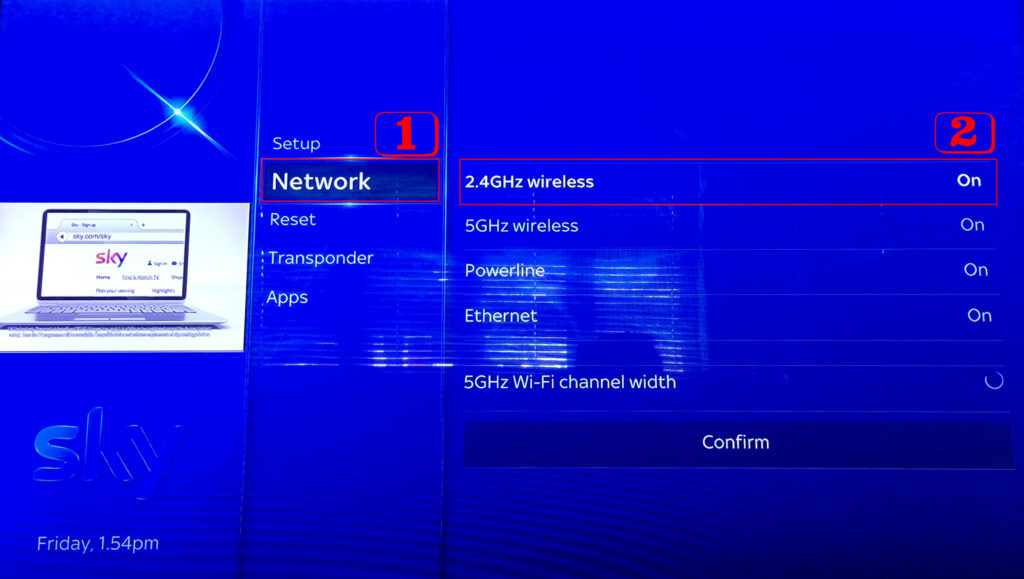
- Bruk et lignende nettverksnavn for de to frekvensene
Noen eller du kan ha satt forskjellige navn for frekvensbåndene. Det kan forårsake tilkoblingsproblemer da forskjellige navn resulterer i forskjellige feilmeldinger og tap av internettforbindelsen.
Logg deg på huben eller ruterenes hjemmeside via en nettleser på telefonen eller skrivebordet for å endre frekvensnavnet.
Gå til Wi-Fi-innstillinger, klikk på de to frekvensalternativene, og sjekk at de har samme navn; Ellers, gi dem nytt navn.
Konklusjon
Alle de ovennevnte forslagene er levedyktige løsninger når du prøver å gjenopprette din Sky Q-internettforbindelse på egen hånd hjemme. Skulle de mislykkes, kan du kontakte Sky Q -kundesupporttjeneste slik at de kan erstatte ruteren eller rådene dine videre.
